Googleフォトで写真をバックアップする方法
知っておくべきこと
- iOS / Android:Googleフォトを開き、メニューボタンをタップして、設定を選択します>バックアップと同期 。 オンに切り替えます 位置。
- デスクトップ:バックアップと同期アプリをダウンロードして起動し、ログインして、バックアップするファイルを選択してから、[ OK ]を選択します 。
- 注:GoogleはGoogleフォトをGoogleドライブから切断しました。写真は、写真アプリにのみ自動的に同期されるようになりました。
Googleフォトは、クラウドベースの写真ストレージを簡単に提供し、どのデバイスからでも簡単に写真をバックアップできるようにします。スマートフォン、タブレット、パソコンで利用できるGoogleフォトアプリを使用すると、このプロセスはほとんど自動的に行われます。その方法を紹介します。
2021年6月、Googleは写真の保存ポリシーを変更しました。以前は、Googleは「高品質」(現在は「ストレージセーバー」と呼ばれています)の写真を無制限に保存することを許可していました。現在、すべての写真は、品質やサイズに関係なく、OneDriveやGmailなどのGoogleサービス全体で共有される無料の15GBのストレージにカウントされます。
モバイルデバイスの写真をGoogleフォトにバックアップする
まず、iOSまたはAndroidデバイスに適したGoogleフォトアプリをダウンロードする必要があります。アプリをダウンロードしてインストールすると、プラットフォームに関係なく、プロセスは同じになります。
-
モバイルデバイスでGoogleフォトアプリを開きます。アプリケーションの左上隅にあるハンバーガーメニューをタップします (3つ 水平線)。
-
設定を選択します 。
-
バックアップと同期を選択します 。

-
オンを選択します 位置。この画面から、バックアップするデバイス上のフォルダ、セルラーデータを使用しているときにアップロードするメディアの種類、およびデバイスが携帯通信会社の運用外でローミングしているときにアップロードするかどうかを選択することもできますエリア。
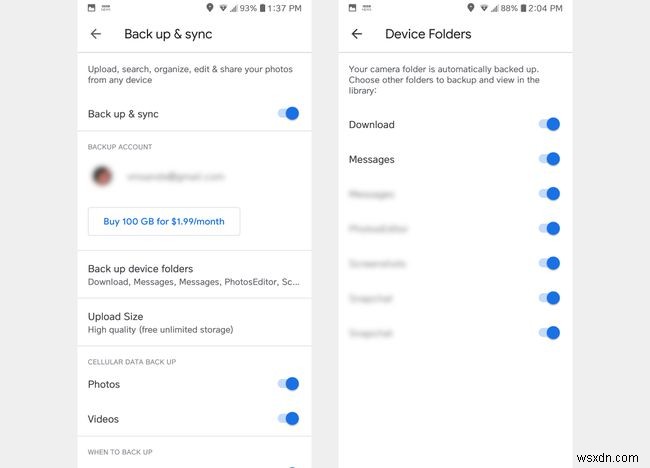
コンピュータ上の写真をGoogleフォト(WinまたはMac)にバックアップする
Googleは、コンピュータ上の写真をバックアップするための特別なアプリ、バックアップと同期を提供しています。
-
ブラウザでhttps://photos.google.com/appsにアクセスします。
-
ダウンロードをクリックします 。

-
インストーラーを開き、画面上のセットアップ手順に従います。
-
バックアップと同期を起動します 。
-
Googleフォトに使用するGoogleアカウントにログインします。
-
バックアップするものを選択します:写真やビデオ、またはすべてのファイルに加えて、特定のフォルダ。

-
アップロードサイズを選択するには、[写真と動画のアップロード]の横にあります 、ストレージセーバーを選択します (以前の「高品質」)またはオリジナル 。
保存された写真は無料の15GBのGoogle共有ストレージスペースの一部であるため、これらの写真が占めるスペースが少ないため、ストレージセーバーを選択するのがおそらく最善の選択肢です。
覚えておくべきこと
Googleフォトにバックアップした写真や動画を削除することで、デバイスのスペースを節約できます。デバイスで何をしているかに関係なく、アイテムはGoogleフォトに残ります。
同様に、Googleフォトからアイテムを削除すると、そのアイテムはパソコンに残ります。
他の重要なファイルと同様に、写真は少なくとも2か所にバックアップする必要があります。たとえば、Googleフォトと外付けハードドライブです。
GoogleフォトをiCloudに転送する方法-
iPhone でプロの写真を撮る方法
良い写真を撮るには、高価で高品質のカメラが必要だと思うかもしれません。ただし、iPhone のカメラは非常に洗練されており、その設定を使用する方法を知っていれば、プロ並みの写真を撮ることができます。 この記事では、iPhone の写真をアップグレードするために購入できる製品をいくつか紹介しますが、アドオンなしで素晴らしい写真を入手する方法はたくさんあります。以下のヒントに従うだけで、見栄えの良い写真を撮ることができます。 iPhone カメラ レンズを入手 必須ではありませんが、iPhone にレンズを取り付けるために、iPhone のカメラを数段階上げます。 iPhone のほと
-
指紋で思い出を解き放つ方法
あなたの写真とビデオはあなたの思い出の大部分を占めており、あなたが承認した人と共有する場合にのみ隠しておく必要があるあなたの私有財産です.ただし、親しい家族や友人が携帯電話の写真を見るのを止められない場合があります。人々が個人的な画像を見られないようにする最善の方法は、それらを非表示にするか、非公開にすることです。 Android で秘密の写真を保管する最良の方法は、写真を複数のアルバムに整理できる Systweak のアプリ、Keep Photos Secret を使用することです。 Keep Photos Secret で思い出を指紋でロックする手順 Photo Locker アプリ
